Se o seu computador estiver lento ou com um atraso significativo para atender às suas necessidades diárias, há uma boa chance de você precisar fazer algumas pequenas atualizações. A causa mais comum do baixo desempenho do computador é a velocidade lenta de leitura e gravação do disco, alto uso de memória ou falta de resfriamento. Mas como o problema pode ser resolvido sem substituir todo o dispositivo?
Neste guia, mostraremos diferentes maneiras de testar a velocidade de um disco rígido ou uma mídia de armazenamento de estado sólido, o que permitirá determinar se as velocidades lentas do disco estão diminuindo a velocidade do seu computador. Verificar Comparação entre SSD e HDD: qual dispositivo de armazenamento você deve escolher?

1. Teste as velocidades do SSD com as opções incluídas
Testar componentes de hardware internos é relativamente fácil na maioria dos sistemas operacionais. Felizmente, em alguns deles, você pode testar seus dispositivos sem precisar baixar nenhum aplicativo adicional. Os aplicativos de terceiros exibirão apenas as velocidades de leitura e gravação de uma só vez, mas você deve configurá-los manualmente dessa maneira.
Windows
No Windows, as velocidades do SSD (entre muitas outras coisas!) podem ser testadas através do Prompt de Comando. É importante executá-lo como administrador para evitar possíveis problemas.
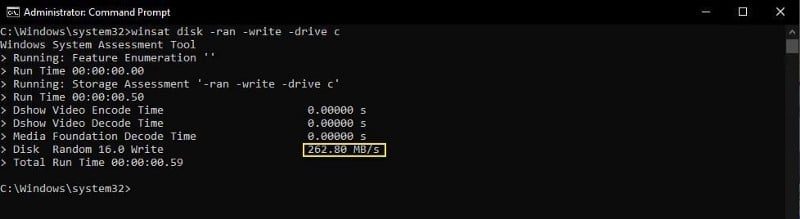
- Digite CMD na barra de pesquisa do Menu Iniciar, clique com o botão direito do mouse na melhor correspondência e selecione Executar como administrador.
- Agora, digite o seguinte comando:
winsat disk -ran -write -drive (name):
Substitua “(nome)” pelo nome da unidade, que geralmente é “C”. Os usuários geralmente têm apenas um disco rígido principal, embora muitos usem unidades adicionais para fins de armazenamento. O nome do disco pode ser encontrado navegando até “Este PC” que pode ser encontrado através da barra de pesquisa, semelhante ao passo anterior.
Linux
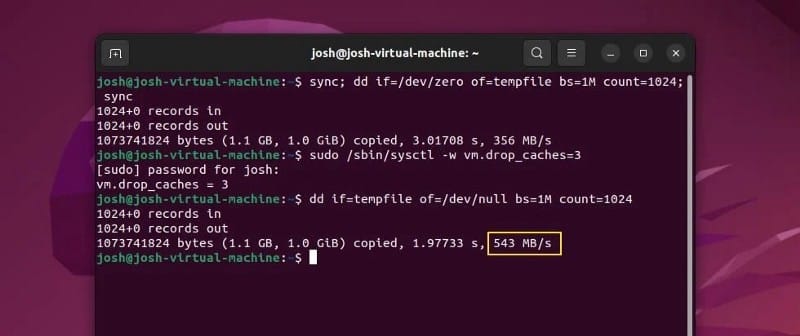
Os usuários do Linux também podem testar dispositivos com aplicativos integrados.
- Primeiro, você precisa ir ao Terminal e abri-lo.
- Assim que abrir, digite o seguinte comando:
sync; dd if=/dev/zero of=tempfile bs=1M count=1024; sync
- O número mostrado será a velocidade de "gravação" do dispositivo de armazenamento testado.
- Como criamos um arquivo temporário, os dados são armazenados em cache, o que produz um resultado distorcido ao tentar testar as velocidades de "leitura". Se executarmos o mesmo comando, obteremos um resultado relativamente diferente. Então, você precisa limpar o cache do arquivo temporário com o seguinte comando:
sudo /sbin/sysctl -w vm.drop_caches=3
- Em seguida, você pode digitar este comando para ver as velocidades de "leitura", conforme mostrado na caixa amarela na primeira imagem acima:
dd if=tempfile of=/dev/null bs=1M count=1024
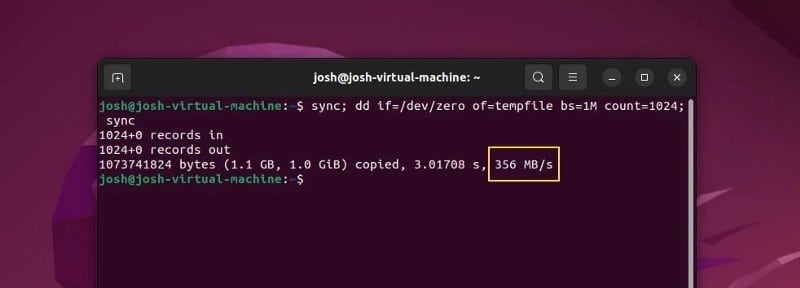
MacOS
Finalmente, se você tem um Mac, e muitos de nós temos, não há um recurso interno para verificar as especificações de hardware. A Apple sempre foi cuidadosa com o que está embaixo do chassi de alumínio brilhante e não é diferente no lado do software. Felizmente, ainda existem maneiras de exibir o desempenho do seu dispositivo com alguns aplicativos adicionais. Verificar A melhor maneira fácil de otimizar seu Mac para melhor desempenho.
2. Teste as velocidades do SSD usando aplicativos de terceiros
Independentemente de haver a opção de testar dispositivos com ou sem aplicativos adicionais, você não precisa se preocupar, pois existem muitos aplicativos gratuitos que fazem a mesma coisa. Além disso, alguns deles funcionam em muitas plataformas, o que os torna mais adequados para todos os tipos de usuários.

Para usuários do Windows, existe um excelente aplicativo que você pode usar — CrystalDiskMark. Com ele, você pode medir as velocidades de disco do seu computador. Isso pode ser feito clicando em “Todos” ao instalar o aplicativo. Verificar Um conjunto de ferramentas para monitorar e detectar vários erros em seu computador.
Baixar: CrystalDiskMark Para Windows (grátis)
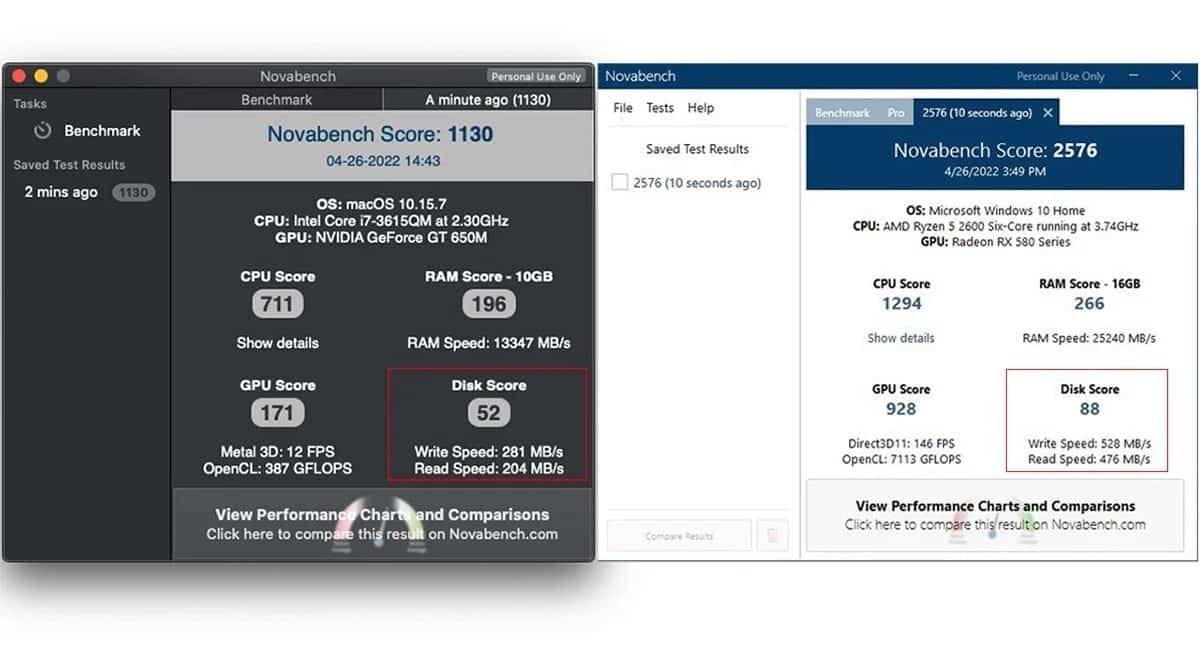
Para macOS, o Novabench é um bom aplicativo que pode aprender sobre suas velocidades de leitura e gravação. Como este é um aplicativo de terceiros, ele não está na App Store, mas pode ser encontrado no site da Novabench. Infelizmente, destina-se apenas a processadores baseados em Intel, portanto, todos com o chip M1 mais recente da Apple não terão muita sorte aqui.
Por fim, como o Linux é considerado tudo a ver com aplicativos de código aberto, não faria sentido para a plataforma depender de aplicativos de terceiros. No entanto, se você sentir a necessidade de usar um aplicativo de terceiros, o Novabench está disponível para usuários de Linux testarem a velocidade do disco rígido. Verificar O melhor software gratuito para testar sobrecarga de CPU, GPU e RAM em computadores.
Baixar: NovaBench para Windows | macOS| Linux (gratuito)
3. Teste as velocidades do SSD com aplicativos multiplataforma
Para todos que usam mais de um sistema operacional, o ATTO Disk Benchmark é uma plataforma comum. Como é tecnicamente gratuito, embora exista uma versão paga que dá acesso a mais recursos. No entanto, o aplicativo oferece a capacidade de medir uma variedade de componentes de hardware em seu PC, além de apenas ler as velocidades do dispositivo de armazenamento.
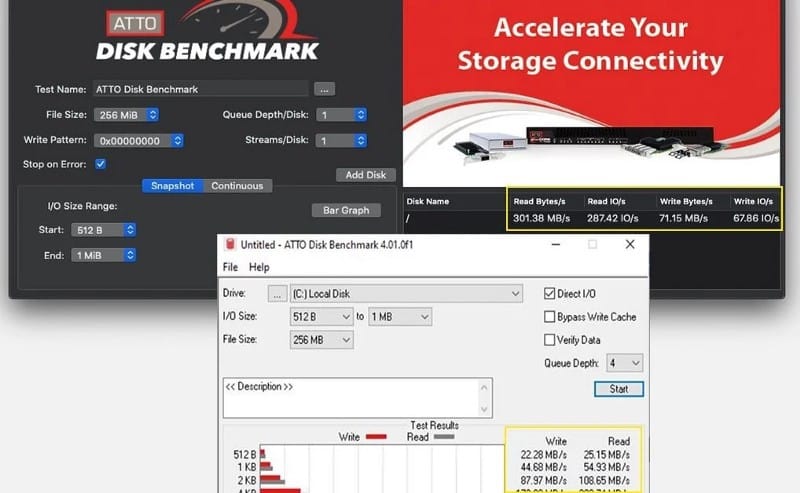
Esteja você usando Windows ou macOS, testar as velocidades do SSD não poderia ser mais simples. Para iniciar o teste, clique em "Iniciar" no meio do aplicativo. Nos menus suspensos existem alguns parâmetros que podem ser alterados ao seu gosto e dispositivos. Então, conforme descrito acima, as informações necessárias serão exibidas de acordo.
Download: AttoDiskBenchmark para SO Windows | MacOS (Livre)
O que você faz se tiver um disco rígido lento?
À medida que a tecnologia avança a cada dia, o hardware do seu computador está rapidamente se tornando obsoleto. Felizmente, muitas peças que se tornaram obsoletas podem ser substituídas por componentes mais novos, resultando em melhor desempenho. Embora a atualização da memória possa melhorar a capacidade de resposta, a atualização de um SSD pode alterar drasticamente o desempenho do seu computador.
As velocidades comuns para SSDs variam de 300 a 600 MB/s para velocidades de leitura e gravação. Em alguns casos, você obterá mais benefícios atualizando sua memória do que atualizando seu SSD. Os benefícios são mínimos ao atualizar de um SSD para um SSD, especialmente porque é muito rápido. Mas ao atualizar de um disco rígido antigo para um SSD, você definitivamente sentirá a diferença, pois sentirá a atualização de um padrão PCIe mais antigo para uma geração mais recente.
Atualizar um dispositivo de armazenamento para um SSD é uma tarefa muito fácil. Decida se você quer NVMe ou SSD, mas certifique-se de que ele seja compatível com seu dispositivo. Nem todos os computadores desktop ou laptop permitem o uso de uma unidade NVMe porque não há porta disponível.
Depois de selecionar a opção desejada, você precisará transferir os dados do SSD original para um novo dispositivo. É certo que mover seus dados pode ser um processo problemático, mas com a ajuda de Guia de migração de SSD Não deve ser chato. Verificar Quais atualizações melhoram mais o desempenho do seu PC?
Troque o disco rígido por melhores velocidades
Com o preço das peças de computador em alta ultimamente, não é mais possível atualizar seus componentes principais de forma tão barata. Um dos componentes mais baratos no grande esquema das coisas é o seu dispositivo de armazenamento. SSDs podem ser encontrados por cerca de cem dólares, dependendo de quanto armazenamento você deseja. Conforme explicado acima, testar a velocidade do disco rígido é um processo bastante fácil e pode ser feito com ou sem acesso à Internet para a maioria dos sistemas operacionais. Com a escolha de uma opção integrada ou de um aplicativo de terceiros, as informações estão ao seu alcance. Agora você pode visualizar Comparação de laptops e desktops: prós e contras, qual é o melhor para você?







